Come si traduce un PDF? Forse hai scansionato una pagina dal libro di ricette di torte tedesche di un amico. O forse vivi all'estero e non hai idea di cosa ti abbia appena fatto firmare la polizia. Esistono molti modi per tradurre PDF e testo, ma la maggior parte di essi prevede A) Microsoft Word o B) il caricamento di documenti privati su un servizio cloud da leggere.
Oggi vedremo come scansionare rapidamente un documento cartaceo, quindi tradurne il testo scritto in inglese. Sarai stupito di quanto sia veloce.
Scansiona il tuo documento
Il primo passo è scansionare la carta. (Se vuoi solo tradurre un PDF già esistente sul tuo iPhone o iPad, puoi saltare questo passaggio.)
Sebbene sia possibile utilizzare l'app Note integrata per scansionare documenti cartacei, li salva come immagini. Quello di cui hai bisogno è un'app in grado di scansionare un'immagine, estrarre il testo e salvarlo come PDF. La mia app preferita per questo è Scanner Pro e ho già scritto un tutorial sull'utilizzo per scansionare la carta e trasformarla in PDF ricercabili.
Il trucco, se sei il tl; dr type, è che devi abilitare l'OCR nell'app per estrarre automaticamente il testo.
Quindi, dopo aver scansionato la pagina del tuo libro di cucina (o altro), traduciamola.
Una scorciatoia per tradurre il testo PDF
Per eseguire la traduzione, utilizzeremo l'app iOS Shortcuts. E la tua scorciatoia sarà simile a questa:
Foto: Culto di Mac
È così semplice che puoi crearlo da solo trascinando le azioni dall'elenco sul lato sinistro dell'app Scorciatoie. (Sto usando gli screenshot dell'iPad per chiarezza, ma funziona bene anche su iPhone.)
Questa scorciatoia prende un PDF come input, prende qualsiasi testo da quel PDF e quindi lo traduce utilizzando l'azione di traduzione integrata di Microsoft. Quindi salva il risultato come file di testo.
Vediamolo in azione. Innanzitutto, ecco un articolo in tedesco scansionato da un giornale. È qualcosa su un bar di Londra che pompa vapore di alcol nell'aria per aiutare le persone a caricarsi. Può essere vero?
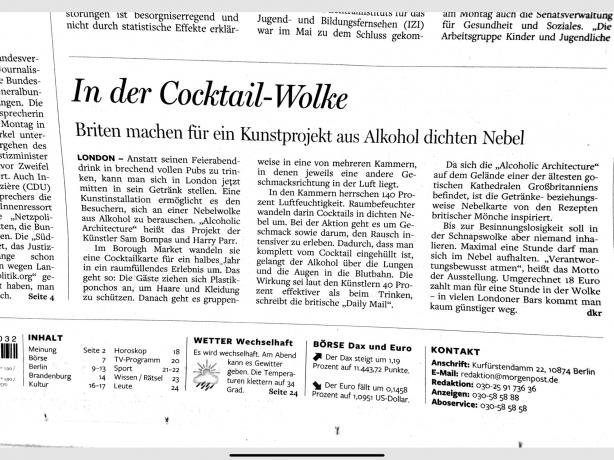
Foto: Culto di Mac
Ho scansionato quella pagina con Scanner Pro. Ora posso aggiungerlo al mio collegamento, utilizzando il foglio di condivisione iOS standard nell'app File. (Se lo desideri, puoi anche inviare il PDF al collegamento direttamente da Scanner Pro, dal proprio foglio di condivisione.)
La traduzione
Successivamente, viene eseguito il collegamento, chiedendomi dove vorrei salvare il file di testo risultante. Se preferisci, puoi fare in modo che il collegamento visualizzi semplicemente il risultato in una finestra Quick Look.
In ogni caso il risultato è qualcosa del genere:
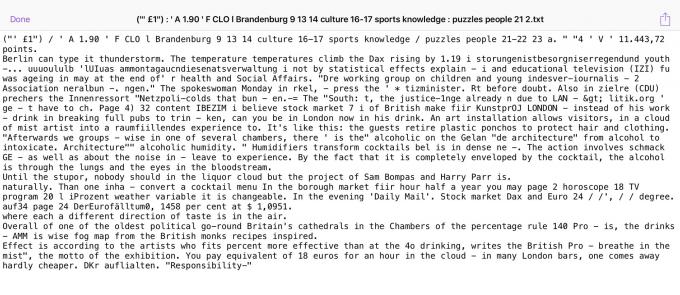
Foto: Culto di Mac
È un po' un casino, poiché l'azione di traduzione di Microsoft scarica il testo in pochi lunghi blocchi. Ma come traduzione di un articolo di giornale scansionato frettolosamente, è piuttosto sorprendente.
Opzioni e limitazioni
Ci sono alcuni modi per personalizzare questa scorciatoia. Uno è scegliere una lingua di destinazione diversa, ovviamente. Un altro, menzionato sopra, è visualizzare il risultato in una finestra temporanea di Quick Look. Quella scorciatoia sarebbe simile a questa:
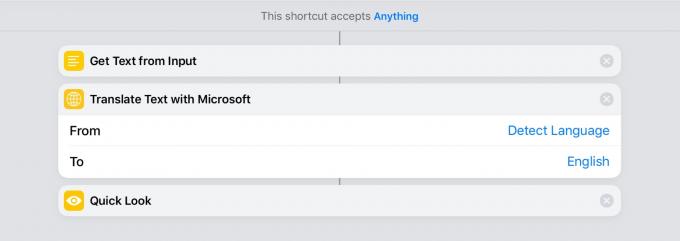
Foto: Culto di Mac
Puoi anche specificare la posizione in cui salvare il file. Ciò renderebbe più traduzioni molto più veloci. Oppure potresti farti leggere il risultato da Siri. Questo potrebbe essere un ottimo modo per le persone ipovedenti di ottenere una traduzione rapida del menu, ma c'è troppo futz per renderlo facile: tutta la scansione e così via lo rendono poco pratico.
Come sempre, ci sono modi quasi infiniti per personalizzare una scorciatoia. E questo è così facile che vale la pena tenerlo in giro per quella volta che potresti averne bisogno.

